突然想PS一张小丑妆的图, 网上找过不少,包括这个网站,但是都不是我要的效果。于是自己琢磨PS了一下。效果还不错,拿来和大家一起分享。
原图

最终效果图

第一次上传。多包涵
1.首先打开图片,因为小丑的脸用粉涂的很白,所以先把脸抠出来。我用的是钢笔,比较快。然后复制一层


因为是重做一遍所以抠的比较粗糙,大家可以按照各自的方法把被头发遮住的部分仔细抠。
2.然后去色。曲线提亮。注意,尽量调白但是不要把脸调的太白而失去原来的阴影部分。这个自己掌握好。
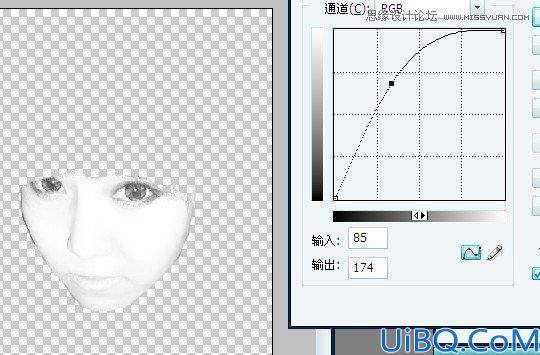
3.增加脸部阴影。用钢笔把阴影部分抠出,转为选区,并复制一层。然后曲线调暗,因为人脸是涂成白色的。所以阴影还是和原来保持不变。

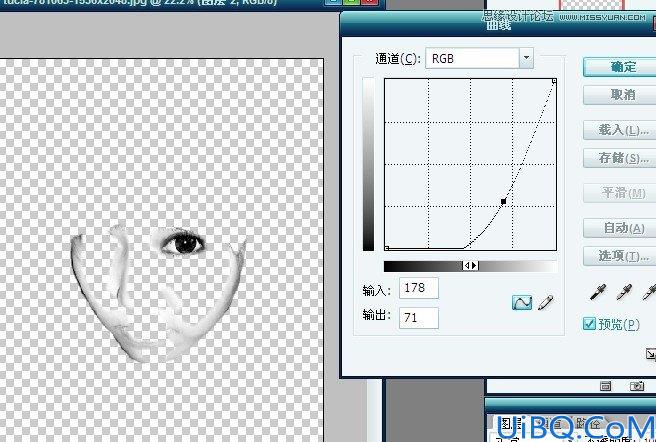
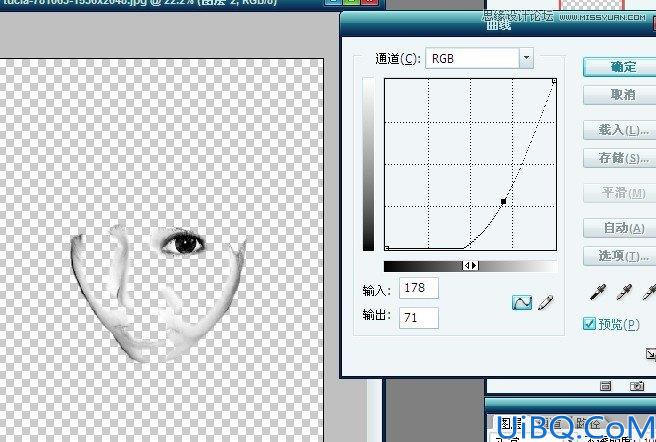
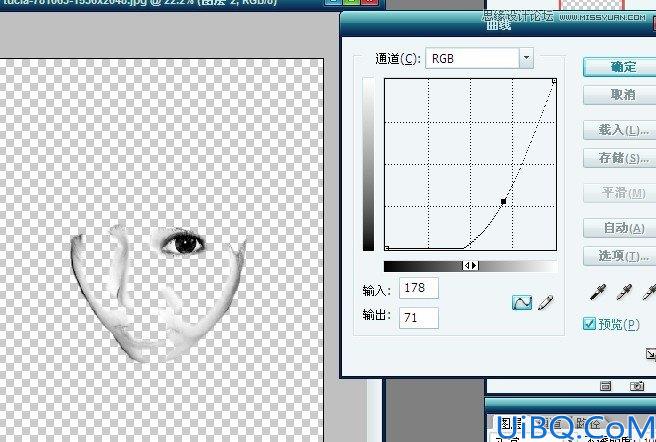
重做一遍,阴影抠的粗了点。大家自己弄的时候可以仔细点。
4.现在基本人物脸部颜色已经上好了。接下来把人的5官从背景层抠出来放到最上层(还是那句话,自己抠的仔细点咯)

现在基本上完成了打粉底的工作,是不是象上了层粉呢??
5.上眼妆。在背景层上抠出要上黑色眼妆的区域,复制下来。放到最上层。然后去色,混合模式改为线性加深。曲线调暗。注意不要全部弄黑,因为哪怕是黑色眼妆也会有反光。我选择复制皮肤,而不是直接覆盖黑色。这样可以还原皮肤原先的质感。
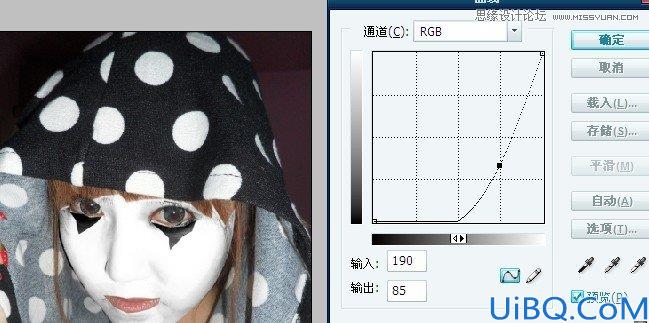








 加载中,请稍侯......
加载中,请稍侯......
精彩评论